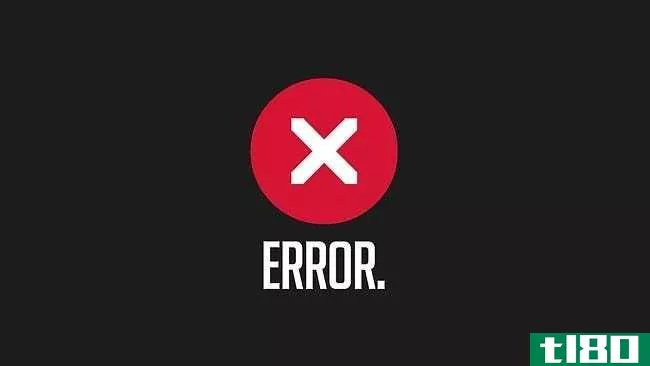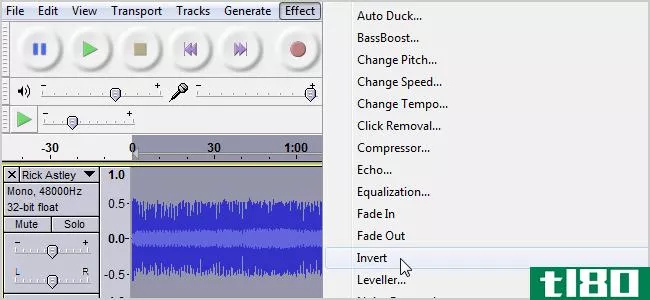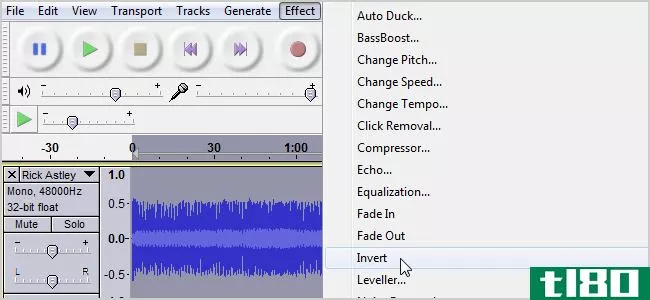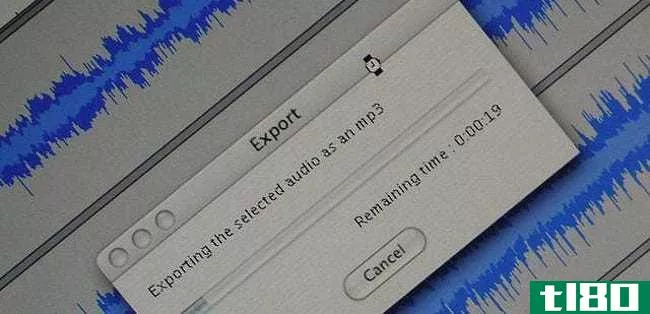如何使用audacity在电脑上组合歌曲(combine songs on your computer using audacity)
第1部分第1部分,共3部分:添加曲目
- 1下载并安装Audacity。Audacity是一个免费的开源音频编辑程序。你可以从audacityteam下载。组织。Audacity网站将检测您正在使用的操作系统,并自动提供正确的安装程序。如果未正确检测到您的操作系统,请单击“All Audacity Downloads”(所有Audacity下载)链接,下载适用于您的操作系统的正确版本。下载完成后运行安装程序,并按照提示安装Audacity。如果你从官方网站下载,你不必担心安装广告软件。
- 2下载并安装LAME MP3编码器。如果您希望Audacity能够将完成的文件导出为MP3,则需要此软件。访问LAME的LAME页面。布安佐。org/#lamewindl。下载并运行适合您操作系统的安装程序。如果Windows警告您源代码未知,您可以安全地继续安装。
- 3.大胆行动。当你开始Audacity时,你会看到一个空白的新项目。
- 4打开要组合的歌曲。点击“文件”→ 打开并浏览你想加入的第一首歌。重复你想添加的每首歌曲。
- 5.开始一个新项目。点击“文件”→ “新建”以创建新的空白项目。您将使用这个新项目合并所有文件,以便原始文件保持不变。
- 6复制第一首歌。选择包含要开始播放的歌曲的窗口。按Ctrl+A(Windows/Linux)或Command+A(Mac)选择整首歌曲。你也可以点击“编辑”→ “全选”。按Ctrl/Command+C复制所选曲目,或单击“编辑”→ “复制”。
- 7.将歌曲粘贴到新项目中。高亮显示空的新项目,然后按Ctrl/Command+V以粘贴复制的轨迹。您将在Audacity窗口中看到该轨迹。
- 8为新项目添加第二个音频曲目。点击“轨迹”→ “添加新内容”→ “立体声音轨”。这将在粘贴的第一首歌曲下方创建第二个空白曲目。
- 9复制第二首歌。创建新的音频曲目后,打开第二首歌曲的窗口,重复选择和复制过程。
- 10将光标移动到新项目中轨迹的末端。在新项目中一直向右滚动,以找到粘贴的第一首曲目的结尾。点击新的空白音轨末端没有波浪的地方,表示安静。
- 11粘贴第二首曲目。将光标放在第一首曲目末尾的新音频曲目中后,按Ctrl/Command+V以粘贴第二首歌曲。您的新项目现在将在顶部音频曲目中包含第一首歌曲,在下面的曲目中包含第二首歌曲,从第一首歌曲结束时开始。对要组合的每个附加曲目重复此过程,为每个曲目创建一个新的立体声音频曲目。使窗口全屏显示,以便更好地查看项目。

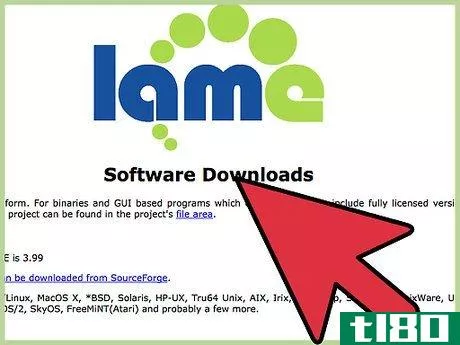
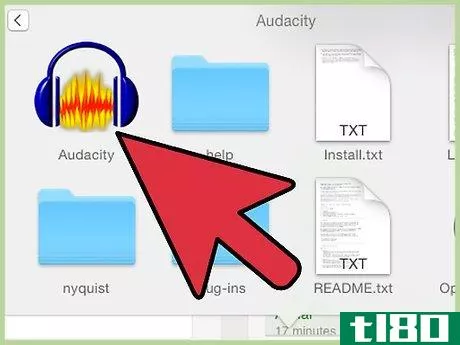
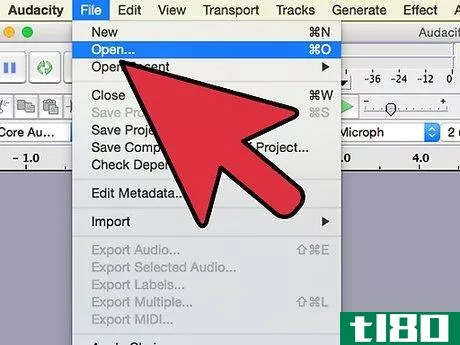
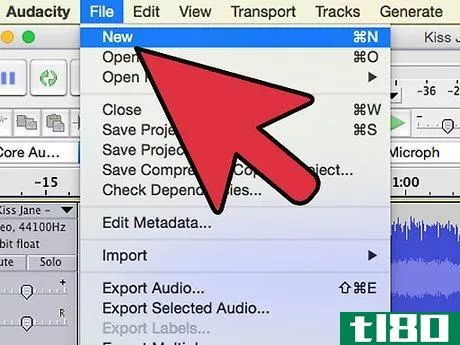
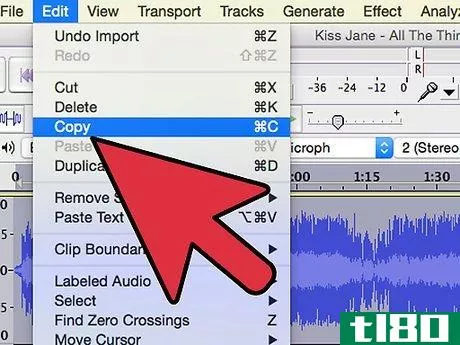
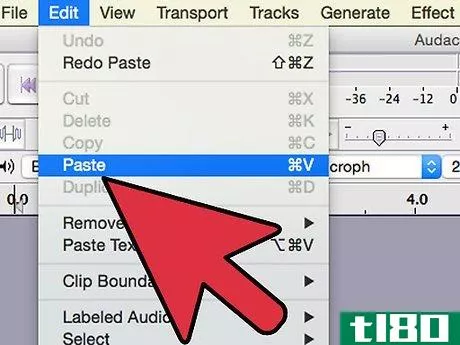
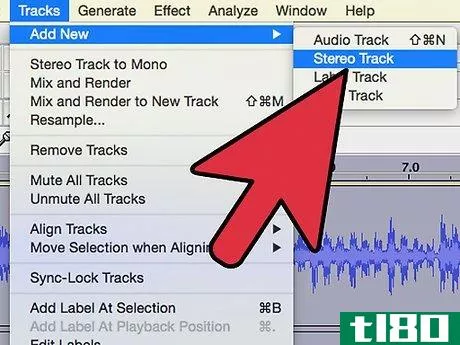
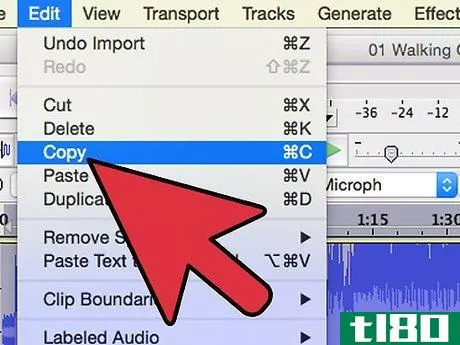
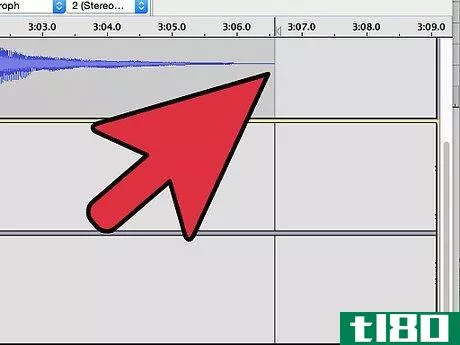
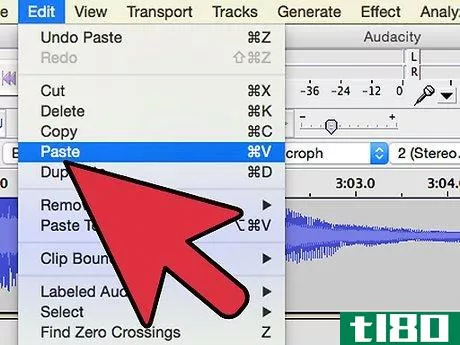
第2部分第2部分,共3部分:收尾工作
- 1在音轨之间插入静音。如果轨迹从一个轨迹跳到下一个轨迹太快,可以使用“静音生成器”工具插入静音。将光标放在歌曲之间要插入静音的位置。点击“生成”→ “静音”打开静音发生器。将该值更改为要添加的静音量。许多CD在音轨之间放置两秒钟的静音。单击“确定”生成在放置光标的位置设置的静音量。
- 2在音轨之间添加渐变。您可以使用交叉淡入和交叉淡出效果使歌曲彼此淡入。这些都需要一些实验,才能让它听起来适合你的歌曲。如果在任何时候对所做的更改不满意,请按Ctrl/Command+Z撤消上一次更改。选择歌曲中要淡出的部分。用鼠标选择歌曲的最后几秒钟。点击“效果”→ “交叉淡出”。当效果应用到你的选择中时,你会看到音乐的波动调整。单击“播放”按钮以播放选定的零件。如果您对淡出不满意,请撤消该命令。选择下一首曲目的开头几秒钟。点击“效果”→ “交叉淡入”。
- 3.听一听整个项目。在你完成你的项目之前,仔细听一听,确保它听起来不错。确保没有选择任何内容,然后单击“播放”按钮以听到全部内容。然后你可以回去,根据你听到的声音调整间隔和淡入度。
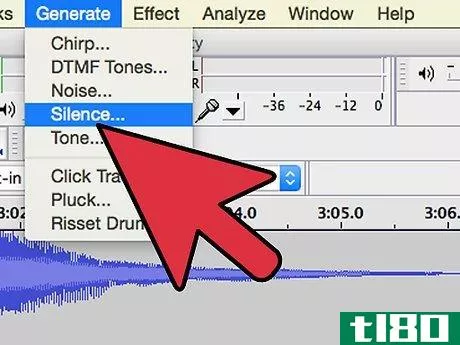
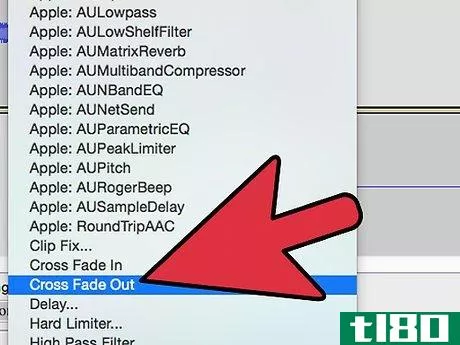
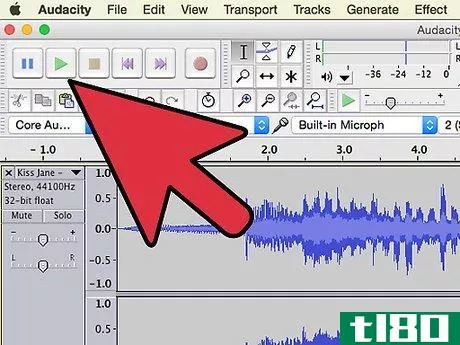
第3部分第3部分(共3部分):导出文件
- 1保存一份项目副本。点击“文件”→ “将项目另存为”保存新项目以供以后编辑。你将无法在任何东西上播放此版本,但如果你愿意,它将允许你稍后返回并进行更多更改。
- 2点击“文件”→ “导出音频”。从“另存为类型”下拉菜单中选择“MP3文件”。
- 3.点击按钮。选项。。。按钮并选择一个质量设置。比特率越高,质量越好,但文件大小越大。320 kbps是最接近原始文件质量的速度。
- 4为新文件输入一个名称,然后选择要将其导出到的位置。满意后单击“保存”。
- 5.舔。当你被告知你的音轨会被弄混时。这实际上会折叠每个附加曲目,使它们都位于一个立体声曲目上。
- 6填写所有要保存的元数据。你可以输入艺术家、歌曲名称等等,或者什么都不填。完成后,单击“确定”。
- 7等待导出完成。这需要的时间会因你组合的歌曲数量而异。
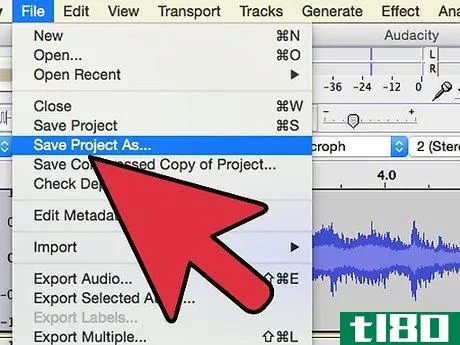

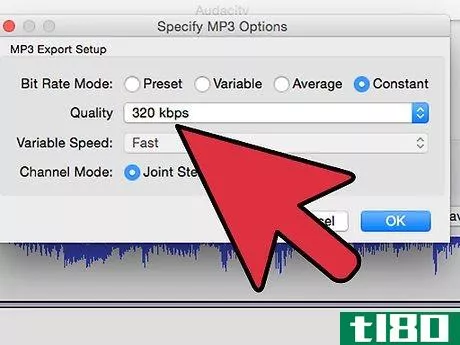
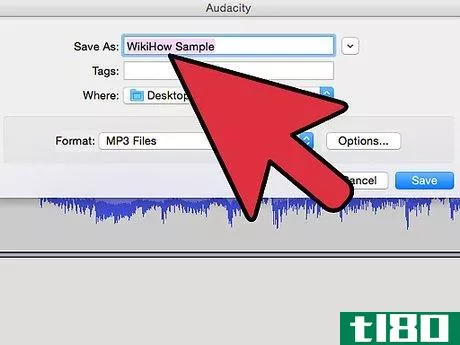
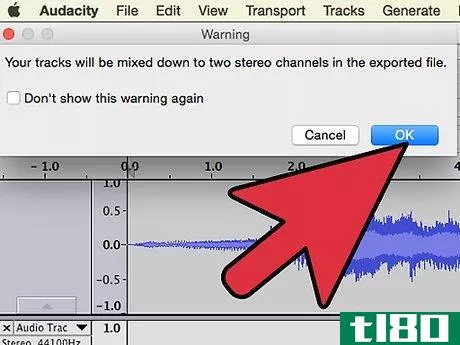
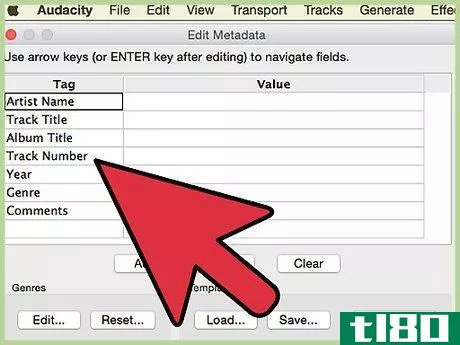
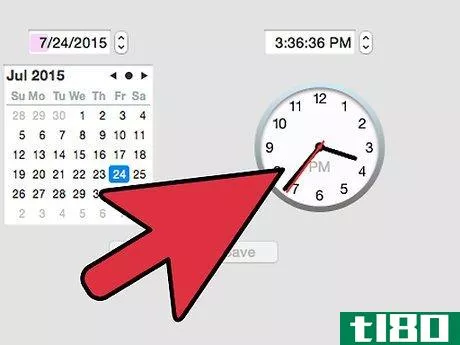
- 发表于 2022-03-16 15:01
- 阅读 ( 94 )
- 分类:IT
你可能感兴趣的文章
garageband与audacity:最佳音乐制作软件之比较
...,但edge-case用户可能会在这里或那里遇到崩溃,尤其是在使用第三方插件扩展Audacity时。 ...
- 发布于 2021-03-15 08:16
- 阅读 ( 383 )
如何录制来自pc的声音(即使没有立体声混音)
...计算机从扬声器或耳机输出的声音相同的声音。 相关:如何在Windows中启用“立体声混音”并从PC录制音频 在现代版本的Windows上,立体声混音通常在默认情况下是禁用的,即使您的声音驱动程序支持它。按照我们的说明在Windows...
- 发布于 2021-04-07 04:03
- 阅读 ( 175 )
你说什么:你如何建立一个新手证明电脑
Earlier this week we asked you to share your tips and tricks for setting up a novice-proof computer; read on to see how your fellow readers ensure friends and relatives have a well protected computer. 图片可用作壁纸。 如果你只听你的读者朋友的一点建议,那就让这些建议...
- 发布于 2021-04-12 04:57
- 阅读 ( 231 )
2011年最受欢迎的20篇how-to-geek文章
...话题上启发你们。以下是2011年最受欢迎的20篇文章。 如何利用大胆的声音从音乐曲目中删除声乐 Do you like to make your own karaoke? Maybe you have some music you like but you don’t like the person who sings the songs. The following article shows you a few simpl...
- 发布于 2021-04-12 16:16
- 阅读 ( 242 )
2011年最佳极客指南
如何极客教你各种有用和有趣的东西。有时我们会出版一些特别的指南,这些指南是关于如何做某事的详细文章。以下是我们2011年出版的最好的作品。 lastpass入门指南 Do you tend to create passwords that are not strong enough and not varied e...
- 发布于 2021-04-12 16:39
- 阅读 ( 266 )
如何使用audacity从音乐曲目中分离和保存人声
你已经看到了如何删除人声来创建卡拉OK曲目,但如果你不想要音乐呢?使用一个类似的过程和良好的源音频,你可以放弃乐器,并保持一个无伴奏效果的人声。 一个警告 隔离人声的工作原理类似于去除人声;在这两种情况...
- 发布于 2021-04-12 23:24
- 阅读 ( 343 )
如何使用audacity删除音乐曲目中的人声
...欲望?也许你喜欢一首歌的音乐,但受不了主唱?下面是如何使用删除人声从大多数音乐曲目在几个简单的步骤。 工作原理 人声通常放在“中央通道”中。立体声音轨有两个通道,但并非所有乐器都均衡。有时低音更倾向于...
- 发布于 2021-04-13 00:59
- 阅读 ( 123 )
如何将mp3支持添加到audacity(以mp3格式保存)
...许可问题,Audacity的默认安装没有内置的mp3支持。下面是如何添加到自己免费真的很容易在几个简单的步骤。 山猫岩摄 步骤1:下载并安装lame mp3编码器 在Windows上 转到LAME下载页面,向下滚动到“For Audacity on Windows”。 左键单...
- 发布于 2021-04-13 02:42
- 阅读 ( 130 )